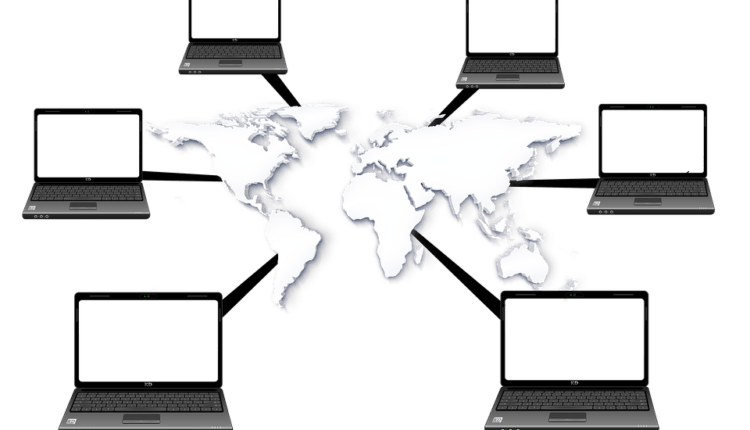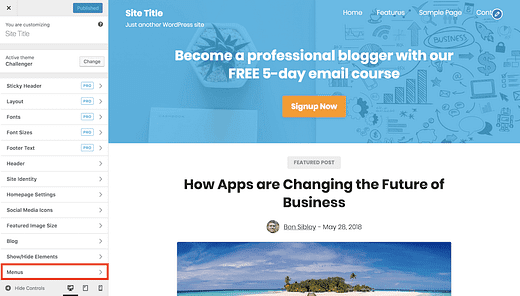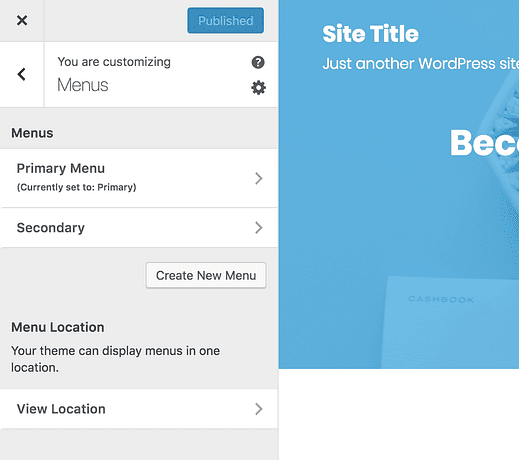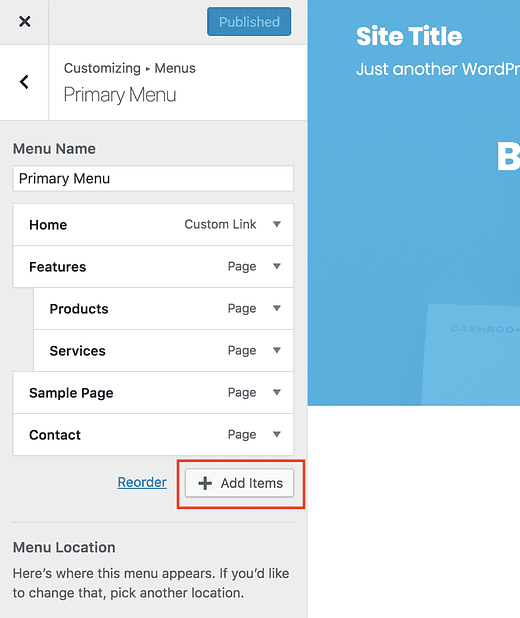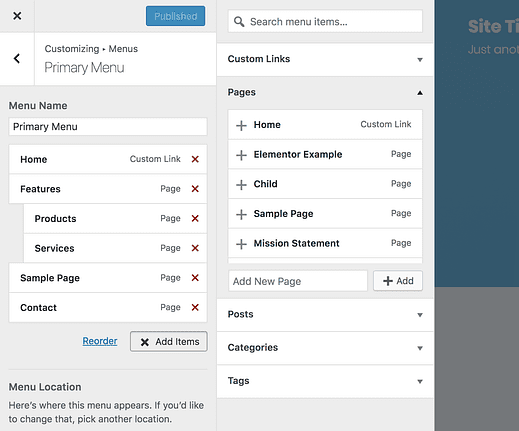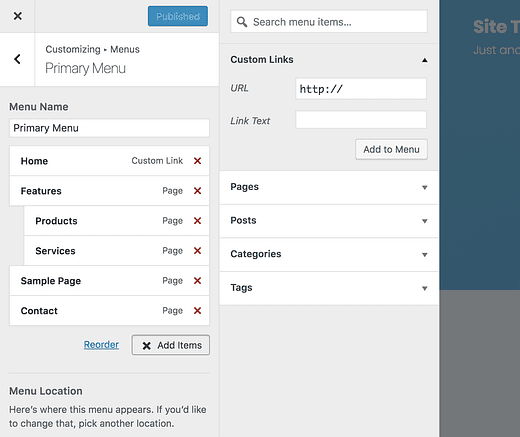Як додати зовнішнє посилання до вашого меню WordPress
Ви новачок у WordPress?
Налаштування вашого меню є одним з найважливіших кроків для налаштування вашого сайту.
Як ви, напевно, вже зрозуміли, ваше меню може містити посилання на всі «Сторінки», які ви публікуєте з інформаційної панелі адміністратора. Але це ще не все, що ви можете додати до свого меню. Ви також можете додавати посилання на публікації, архіви категорій та зовнішні посилання спрямовуючи на сторінки інших веб-сайтів.
У цьому підручнику ви знайдете кілька кроків для створення спеціального меню та додавання до нього зовнішнього посилання.
Як додати посилання на інший сайт
Підпишіться на конкурсні теми на Youtube
Першим кроком є відвідування настроювача (Зовнішній вигляд > Налаштувати). Унизу ви знайдете розділ «Меню».
Це подання Customizer у темі Challenger.
У розділі «Меню» ви можете створювати нові меню, призначати їх розташуванням у темі та редагувати наявні меню.
Якщо у вас ще не створено спеціального меню, натисніть кнопку Створити нове меню. В іншому випадку виберіть одне з наявних меню.
На наступній панелі натисніть кнопку Додати елементи, щоб додати новий пункт меню.
Це відкриє бічну панель, де ви можете вибрати між додаванням спеціальних посилань, сторінок, публікацій, категорій та тегів.
Розділ Сторінки буде відкритий за замовчуванням.
Натисніть на Користувацькі посилання, і ви знайдете вхідні дані, де можна ввести будь-яку URL-адресу, яку ви хочете.
Ось як можна ввести зовнішнє посилання. Оскільки URL-адреса приймає будь-яке дійсне посилання, ви можете ввести URL-адресу, що посилає на будь-яку сторінку в Інтернеті. Ви також можете використовувати введення тексту посилання, щоб встановити текст для пункту меню.
Нарешті, натисніть кнопку Додати до меню, і пункт меню буде додано до вашого меню.
Позначте посилання як зовнішнє
Додаючи зовнішні посилання до свого меню, зазвичай доцільно позначити їх, щоб відвідувачі випадково не залишили ваш сайт.
Дотримуйтесь цього короткого посібника, щоб дізнатися, як додати значок зовнішнього посилання до будь-якого пункту меню на вашому сайті:
Як додати значок зовнішнього посилання до будь-якого пункту меню WordPress
Висновок
Додавання зовнішніх посилань легко, якщо ви знаєте, де знайти опцію. Додавання меню за допомогою настроювача замість сторінки «Меню» на інформаційній панелі також дає змогу спостерігати за своїми змінами в прямому ефірі під час їх внесення.
Підводячи підсумок, кроки такі:
- Відвідайте настройку
- Відкрийте розділ «Меню».
- Створіть нове меню або натисніть на наявне
- Натисніть кнопку Додати елементи
- Виберіть розділ Користувацькі посилання
- Введіть URL-адресу та текст посилання для нового пункту меню
- Натисніть кнопку Додати до меню, щоб додати новий пункт меню до свого меню
Зовнішні посилання особливо зручні, якщо у вас є цільова сторінка, розміщена на сторонній платформі, або подія на іншому сайті для просування. Тепер, коли ви знаєте, як їх додати, ви можете легко налаштувати меню на своєму сайті WordPress.
Якщо у вас виникли запитання чи відгуки щодо цієї публікації, залиште коментар нижче.